navicatをバッチで追加する方法
- angryTomオリジナル
- 2019-08-06 15:52:579795ブラウズ

手動で入力するデータが大量にある場合、一つ一つ追加するのは非常に面倒ですので、大規模なデータをインポートする簡単な方法を説明します。対応するテーブルに一度に書き込まれるデータ量。
推奨チュートリアル: MySQL データベース入門ビデオ チュートリアル
1. まず、テーブルを作成する必要があります。主キー ID を自動的にインクリメントするように設定します。ダブルクリックして、たとえば次の図
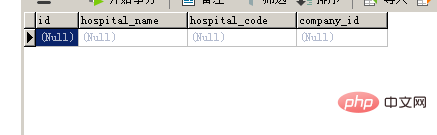
2 を開きます。次に、必要な大量のデータを配置する必要があります。 Excel テーブルにインポートするには注意が必要です。重要なのは、以下に示すように、テーブル ヘッダーが作成されたテーブルのフィールド名と一致している必要があることです。
3. 次に、テーブル名を右クリックし、インポート ウィザードをクリックすると、次のような画面が表示されます。形式を選択できます。途中で表示される形式を選択すると、バージョンが向上します。サポート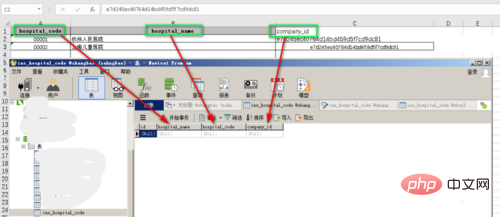
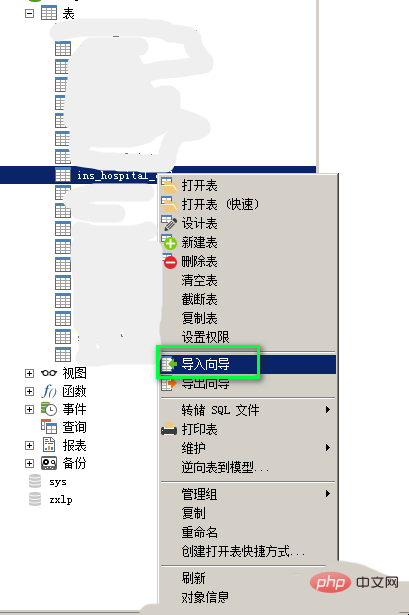
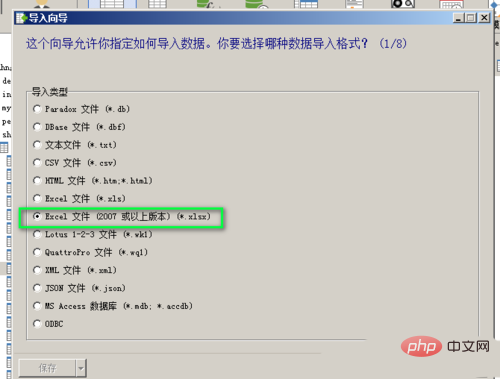

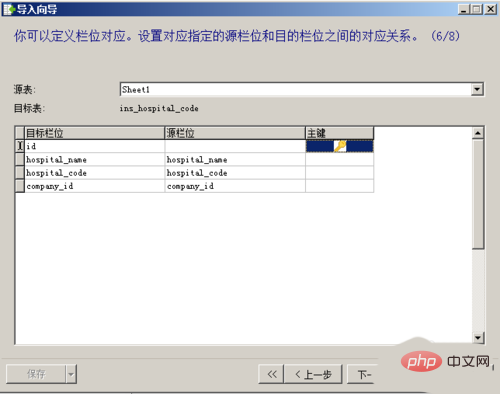
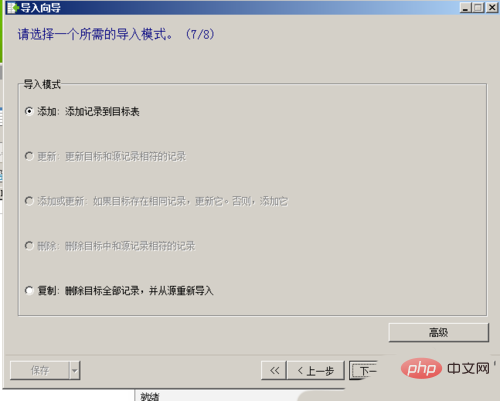
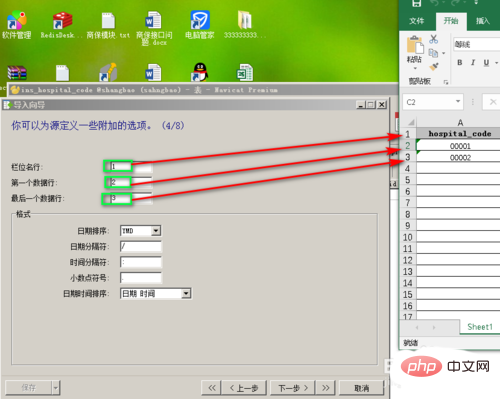
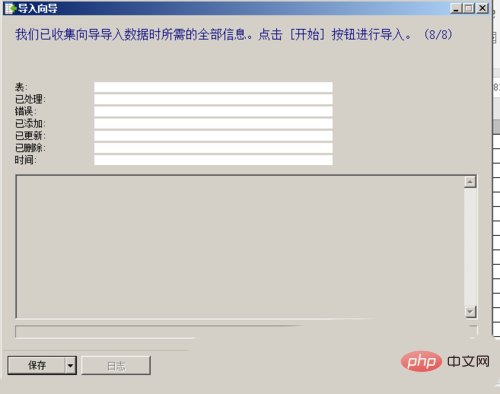
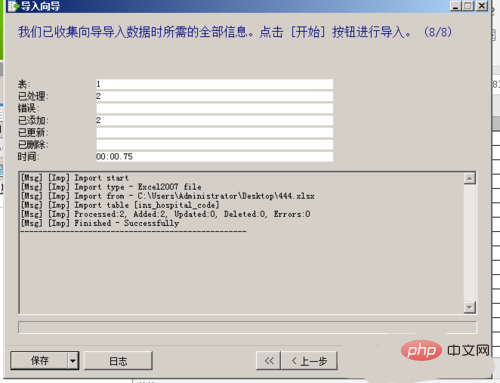
以上がnavicatをバッチで追加する方法の詳細内容です。詳細については、PHP 中国語 Web サイトの他の関連記事を参照してください。
声明:
この記事の内容はネチズンが自主的に寄稿したものであり、著作権は原著者に帰属します。このサイトは、それに相当する法的責任を負いません。盗作または侵害の疑いのあるコンテンツを見つけた場合は、admin@php.cn までご連絡ください。

